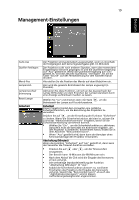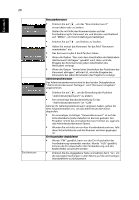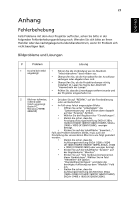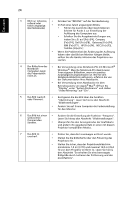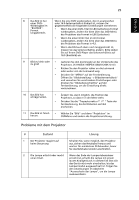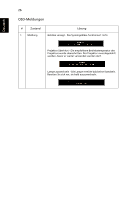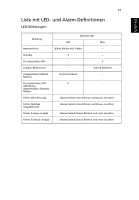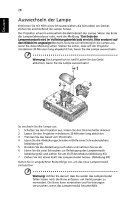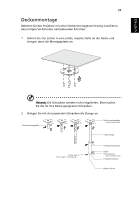Acer X1260 User Manual - Page 36
Ändern Sie auf Ihrem Computer die Farbeinstellung
 |
View all Acer X1260 manuals
Add to My Manuals
Save this manual to your list of manuals |
Page 36 highlights
24 Deutsch 3 Bild nur teilweise, • Drücken Sie "RESYNC" auf der Fernbedienung. rollend oder falsch angezeigt (Bei Notebooks) • Im Fall eines falsch angezeigten Bildes: • Führen Sie zuerst die oben beschriebenen Schritte für Punkt 2 zur Einstellung der Auflösung des Computers aus. • Schalten Sie die Ausgabeeinstellungen um, indem Sie z.B. auf [Fn]+[F4], Compaq [Fn]+[F4], Dell [Fn]+[F8], Gateway [Fn]+[F4], IBM [Fn]+[F7], HP [Fn]+[F4], NEC [Fn]+[F3], Toshiba [Fn]+[F5 ] • Wenn Sie Probleme bei der Änderung der Auflösung haben oder das Bild am Monitor hängen bleibt, sollten Sie alle Geräte inklusive des Projektors neu starten. 4 Der Bildschirm des • Bei Verwendung eines Notebook-PCs mit Microsoft® NotebookComputers zeigt die Präsentation nicht an. Windows®: Manche Notebook-PCs deaktivieren ihren eigenen Bildschirm, wenn ein zweites Anzeigegerät angeschlossen ist. Wie Sie den Notebook-Bildschirm aktivieren, erfahren Sie von der Dokumentation Ihres Notebooks. • Bei Verwendung eines Notebooks mit dem Betriebssystems von Apple® Mac®: Öffnen Sie "Display" unter "System Preference" und stellen "Video Mirroring" auf "Ein". 5 Das Bild wackelt • Korrigieren Sie das Bild über die Funktion oder flimmert. "Abstimmung". Lesen Sie hierzu den Abschnitt "Bildeinstellungen". • Ändern Sie auf Ihrem Computer die Farbeinstellung für den Monitor. 6 Das Bild hat einen • Ändern Sie die Einstellung der Funktion "Frequenz". senkrechten flimmernden Streifen. Lesen Sie hierzu den Abschnitt "Bildeinstellungen". • Überprüfen Sie den Anzeigemodus der Grafikkarte und ändern ihn gegebenenfalls in einen mit diesem Projektor kompatiblen Modus. 7 Das Bild ist unscharf. • Prüfen Sie, dass die Linsenkappe entfernt wurde. • Stellen Sie die Bildschärfe über den Fokusring des Projektors ein. • Stellen Sie sicher, dass der Projektionsbildschirm mindestens 1,0 m (3,3 ft) und maximal 12,0 m (39,4 ft) von dem Projektor entfernt ist. Lesen Sie hierzu den Abschnitt "So erhalten Sie eine bevorzugte Bildgröße durch Justieren der Entfernung und des Zoomfaktors".